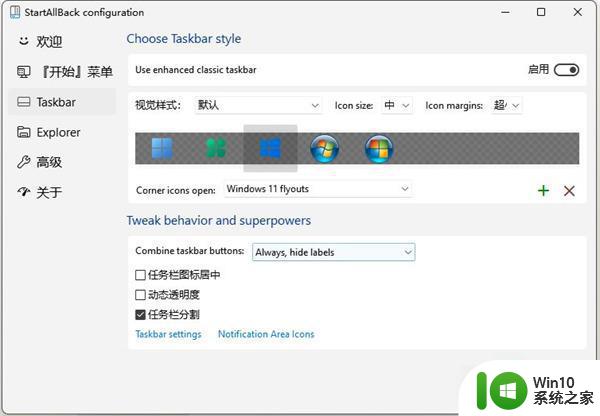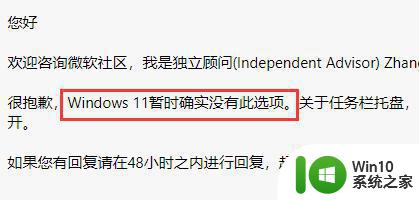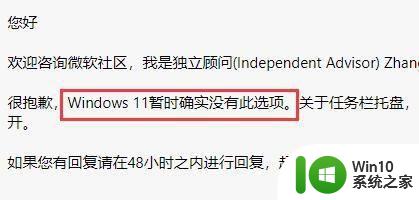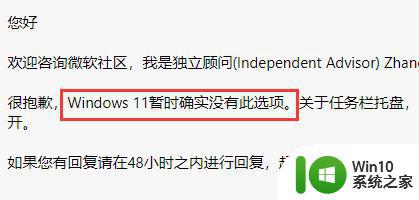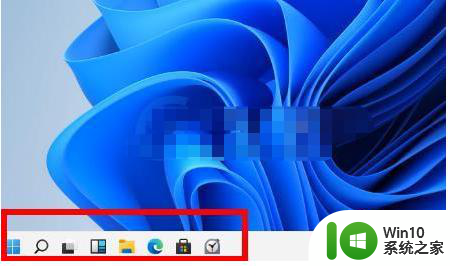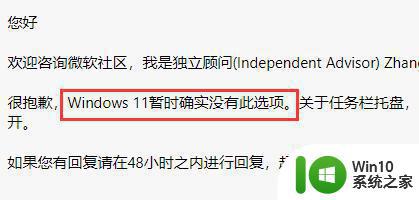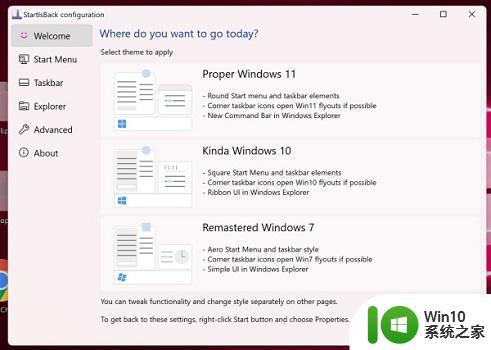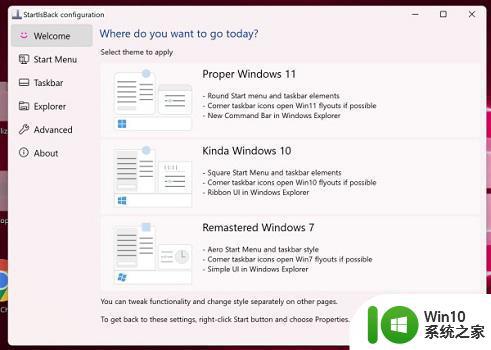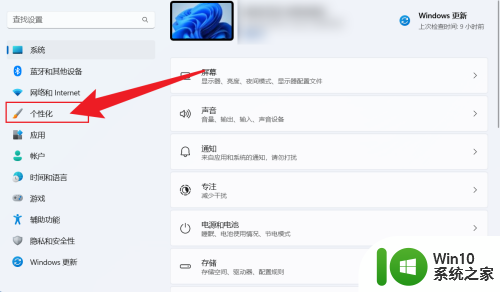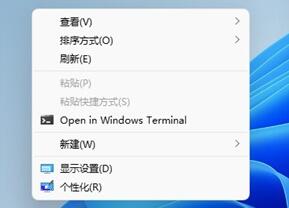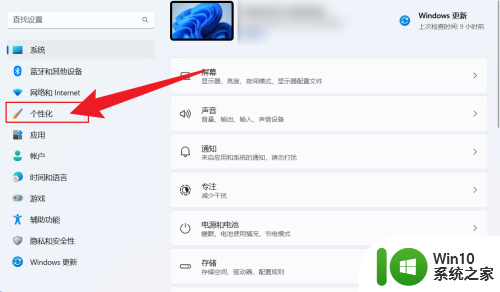win11任务栏合并取消方法 如何在win11中取消任务栏合并功能
win11任务栏合并取消方法,Win11任务栏的更新带来了许多新的功能和改进,其中之一就是任务栏合并功能,并不是每个人都喜欢这种合并的方式,因此有些用户想要取消任务栏合并功能。在Win11中如何取消任务栏合并功能呢?本文将为大家详细介绍取消任务栏合并的方法。无论是为了个性化设置还是为了更高效地使用任务栏,本文将为大家提供实用的指导。让我们一起来了解吧!
具体步骤如下:
其实在微软社区之中,已经有很多用户都提出了这个问题,可是该情况微软暂时没有修改的打算;
1、不过我们可以使用startallback这款软件来修改任务栏选项。【点击下载】注:打开软件的时候可能会被系统阻止,选择“仍然保留”就行;
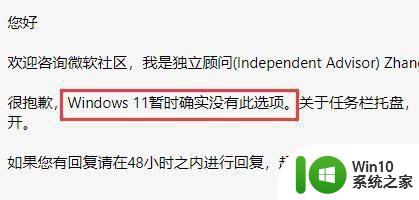
2、首先将系统下载安装完成,然后进入左侧的“任务栏项”;
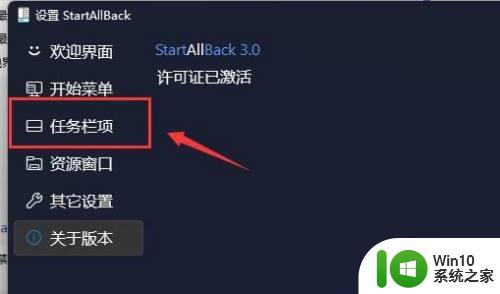
3、这时我们可以在其中找到“合并任务栏按钮”,将其更改为“从不”即可不合并任务栏;
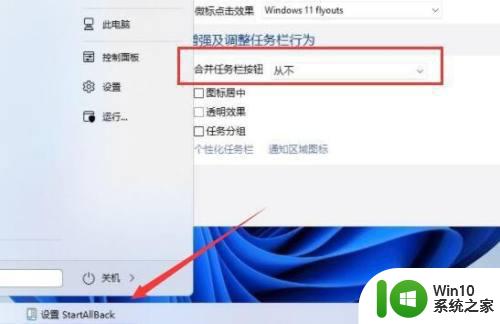
4、另外,我们也可以将任务栏修改为win10或win7的样式,同样也可以设置为不合并。
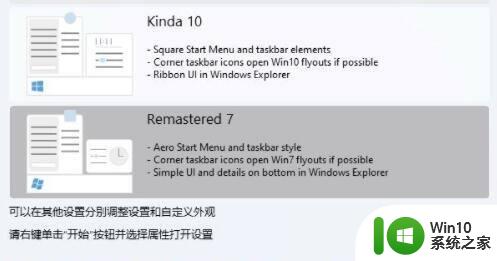
以上是取消Win11任务栏合并的方法,如果您遇到此问题,请按照本文提供的方法进行解决,希望这篇文章能帮到您。